Manual de utilizare iPad
- Bun venit!
- Noutăți în iOS 12
-
- Trezirea și deblocarea
- Învățarea gesturilor de bază
- Învățarea gesturilor pentru modelele cu Face ID
- Explorarea ecranului principal și a aplicațiilor
- Modificarea configurărilor
- Realizarea unei capturi de ecran
- Ajustarea volumului
- Modificarea sau dezactivarea sunetelor
- Căutarea conținutului
- Utilizarea și personalizarea centrului de control
- Vizualizarea și organizarea Informațiilor zilei
- Accesarea funcționalităților din ecranul de blocare
- iPad-ul și călătoriile
- Configurarea timpului de utilizare, alocărilor și limitelor
- Sincronizarea iPad-ului folosind iTunes
- Încărcarea și monitorizarea bateriei
- Aflarea semnificației pictogramelor de stare
-
- Găsire prieteni
- Găsire iPhone
- Măsurarea
-
- Configurarea iMessage
- Trimiterea și primirea mesajelor
- Animarea mesajelor
- Trimiterea pozelor, clipurilor video și fișierelor audio
- Utilizarea aplicațiilor iMessage
- Utilizarea Animoji și Memoji
- Trimiterea unui efect Digital Touch
- Trimiteți și primiți bani cu Apple Pay
- Modificarea notificărilor
- Filtrarea, blocarea și ștergerea mesajelor
-
- Vizualizați poze și clipuri video
- Editarea pozelor și a clipurilor video
- Organizarea pozelor în albume
- Căutarea în Poze
- Partajarea pozelor și clipurilor video
- Vizualizarea amintirilor
- Găsirea persoanelor în Poze
- Explorarea pozelor după localizare
- Utilizarea Poze iCloud
- Partajarea pozelor cu Albume partajate iCloud
- Utilizarea fluxului dvs. foto
- Importarea pozelor și clipurilor video
- Tipărirea pozelor
- Bursa
- Sfaturi
-
- Partajați documente din aplicații
- Partajarea fișierelor din iCloud Drive
- Partajarea fișierelor utilizând AirDrop
-
- Configurarea partajării familiale
- Partajarea cumpărăturilor cu membrii familiei
- Activarea aprobării cumpărăturilor
- Ascunderea cumpărăturilor
- Partajarea abonamentelor
- Partajarea pozelor, a unui calendar ș.a.m.d. cu membrii familiei
- Localizarea dispozitivului pierdut al unui membru al familiei
- Configurarea funcționalității Timp de utilizare pentru membrii familiei
-
- Accesoriile incluse cu iPad‑ul
- Conectarea dispozitivelor Bluetooth
- Redarea în flux a conținutului audio sau video pe alte dispozitive
- Conectarea la un televizor, proiector sau monitor
- Controlarea conținutului audio pe mai multe dispozitive
- Apple Pencil
- Utilizarea Smart Keyboard și Smart Keyboard Folio
- Utilizarea Magic Keyboard
- AirPrint
- Handoff
- Utilizarea Universal Clipboard
- Efectuarea și primirea apelurilor Wi‑Fi
- Instant Hotspot
- Hotspot personal
- Transferarea fișierelor utilizând iTunes
-
-
- Configurarea unui cod de acces
- Configurarea Face ID
- Configurarea Touch ID
- Modificarea accesului la articole când iPad-ul este blocat
- Crearea parolelor pentru site-uri web și aplicații
- Partajarea parolelor pentru site-uri web și aplicații
- Securizarea suplimentară a ID-ului Apple
- Configurarea portcheiului iCloud
- Utilizarea VPN
-
- Repornirea iPad-ului
- Actualizarea software-ului iOS
- Efectuarea backupului pentru iPad
- Readucerea configurărilor iPad-ului la valorile implicite
- Restaurarea iPad-ului
- Vânzarea sau înstrăinarea iPad-ului
- Ștergerea întregului conținut și a tuturor configurărilor
- Instalarea sau eliminarea profilurilor de configurare
-
- Începeți utilizarea funcționalităților de accesibilitate
- Scurtături accesibilitate
-
-
- Activarea și exersarea VoiceOver
- Modificarea configurărilor pentru VoiceOver
- Învățarea gesturilor VoiceOver
- Operarea iPad‑ului utilizând gesturi VoiceOver
- Controlarea VoiceOver prin utilizarea rotorului
- Utilizarea tastaturii de pe ecran
- Scrierea cu degetul dvs.
- Controlați VoiceOver cu tastatura Magic Keyboard
- Tastarea Braille pe ecran folosind VoiceOver
- Utilizarea unui afișaj Braille
- Utilizarea VoiceOver în aplicații
- Enunțarea selecției, enunțarea ecranului, feedbackul la scriere
- Zoom
- Lupă
- Configurările afișajului
- Face ID și atenție
-
- Acces ghidat
-
- Informații importante privind siguranța
- Informații importante privind manipularea
- Efectuați zoom înainte pe o aplicație pentru a ocupa tot ecranul
- Obținerea de informații despre iPad-ul dvs.
- Vizualizarea sau modificarea configurărilor celulare
- Aflați mai multe despre software și service pentru iPad
- Declarație de conformitate FCC
- Declarație de conformitate ISED Canada
- Informații privind laserul de Clasa 1
- Apple și mediul
- Informații despre eliminare și reciclare
- Declarație de conformitate ENERGY STAR
- Copyright
Găsirea rutelor în Hărți pe iPad
Obțineți rute auto, de transport și pietonale în aplicația Hărți ![]() .
.
Sfat: Adăugați adresele de acasă și de la serviciu în fișa Informațiile mele din Contacte, apoi puteți utiliza termenii „serviciu” sau „acasă” atunci când căutați în aplicația Hărți sau rostind solicitări pentru Siri. A se vedea Adăugarea informațiilor dvs. de contact pe iPad.
Pentru a obține rute, iPad-ul trebuie să fie conectat la Internet. Pentru a obține rute care implică localizarea dvs. curentă, trebuie să fie activate serviciile de localizare. (A se vedea Alegerea aplicațiilor care vă cunosc localizarea pe iPad.)
Găsirea unei rute
Solicitare Siri. Spuneți ceva precum: “Give me directions home” sau “Transit directions to my dad’s work.” Formularea solicitărilor pentru Siri.
Fără o solicitare pentru Siri, puteți să găsiți de asemenea o rută astfel:
Apăsați locul pentru care doriți itinerarul (de exemplu, un reper de pe o hartă, un loc marcat cu un reper sau rezultatul unei căutări), apoi apăsați Itinerar.
Aplicația Hărți afișează itinerarul de la localizarea dvs. curentă. Dacă apar mai multe rute, apăsați-o pe cea pe care o preferați.
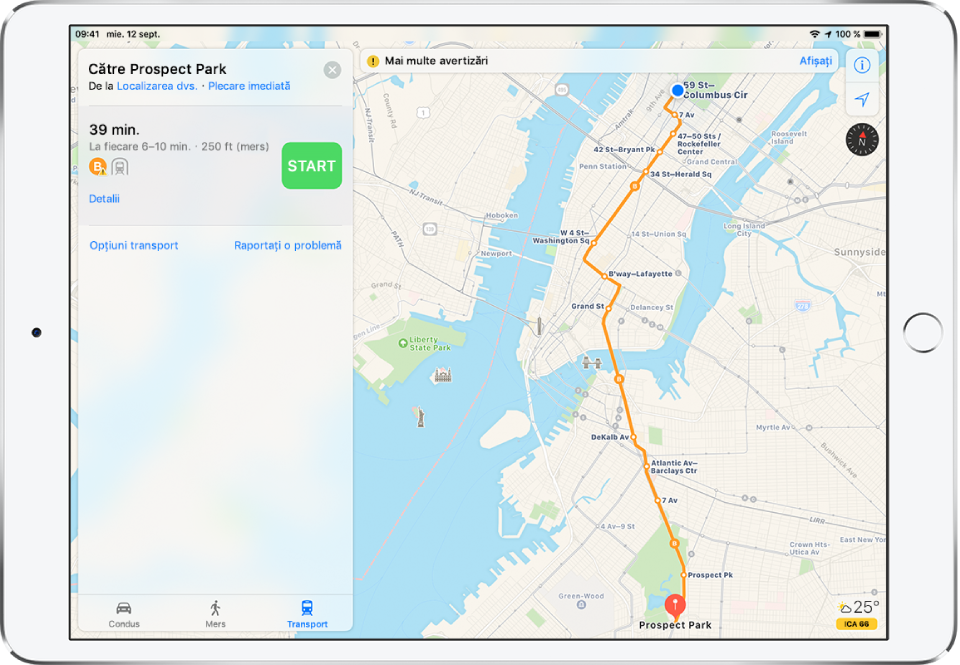
Pentru a vedea itinerarul detaliat al rutei, apăsați Start. (A se vedea Obținerea unui itinerar pas cu pas în Hărți pe iPad.) Alternativ, pentru a modifica ruta, efectuați oricare dintre următoarele:
Vizualizați o rută auto, de mers pe jos sau de transport public: Apăsați Condus, Mers sau Transport.
În anumite orașe, aplicația Hărți oferă informații despre transportul public, care includ itinerare pietonale până la stația de autobuz sau la gară. Dacă informațiile rutei de transport nu sunt disponibile, apăsați pe Vedeți aplicații pentru rute pentru a utiliza o aplicație pentru moduri publice sau alte moduri de transport.
Inversarea punctului de plecare și de destinație: Apăsați Localizarea dvs. (în apropierea părții de sus a fișei rutei), apoi apăsați
 .
.Alegerea unui punct de plecare sau a unei destinații diferite: Apăsați Localizarea dvs., apăsați câmpul De la sau Către, apoi introduceți alt loc.
Evitarea taxelor sau a autostrăzilor: Când este afișată o rută auto, glisați în sus pe fișa rutei, derulați la partea de jos a listei, apăsați Opțiuni auto, apoi apăsați Taxe sau Autostrăzi.
Alegeți ora sau data pentru transportul public: Când este afișată o rută de transport, apăsați Plecare imediată (în apropierea părții de sus a fișei rutei) pentru a selecta o oră sau o dată pentru plecare sau sosire. Pentru a alege mijloacele de transport de luat în considerare, glisați la partea de jos a fișei rutei, apoi apăsați Opțiuni transport.
Ștergerea unei rute
Rutele anterioare sunt listate sub câmpul de căutare. Pentru a elimina una, glisați-o spre stânga.
A se vedea și Ștergerea locurilor semnificative.
Utilizarea aplicației Hărți pe Mac pentru a obține o rută
Puteți să căutați o rută pe un Mac (cu OS X 10.9 sau o versiune ulterioară) și să trimiteți ruta pe iPad. Trebuie să vă autentificați pe iCloud utilizând același ID Apple atât pe Mac, cât și pe iPad-ul dvs.
În Hărți pe Mac, găsiți o rută pentru călătoria dvs.
Alegeți Fișier > Partajați > Trimiteți pe [dispozitivul dvs].
De asemenea, puteți utiliza Handoff pentru a trimite itinerare de pe iPad pe Mac. A se vedea Utilizarea Handoff cu iPad.